首页 > 电脑教程
帮您设置win10系统设置显示器dpi的处理教程
2021-12-20 23:17:12 电脑教程
今天教大家一招关于win10系统设置显示器dpi的操作方法,近日一些用户反映win10系统设置显示器dpi这样一个现象,当我们遇到win10系统设置显示器dpi这种情况该怎么办呢?我们可以1、点击开始菜单,点击“设置”按钮; 2、在设置界面点击“系统”按钮;下面跟随小编脚步看看win10系统设置显示器dpi详细的设置方法:
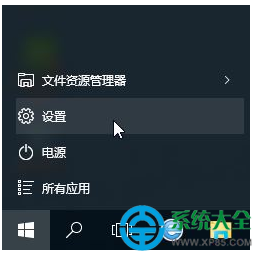
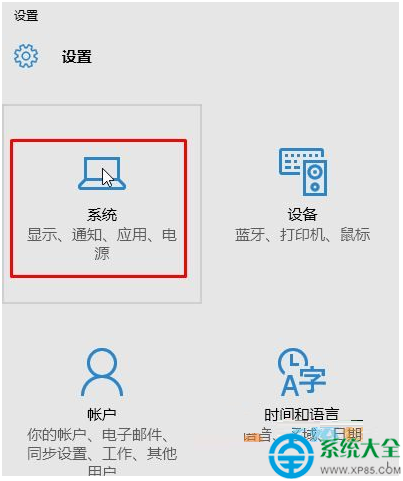
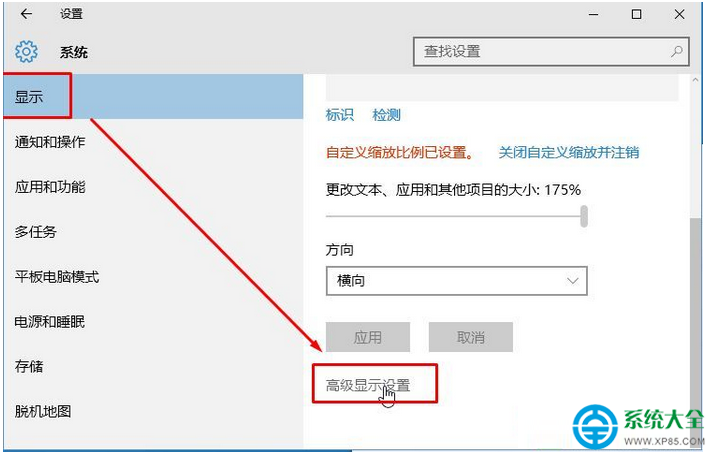
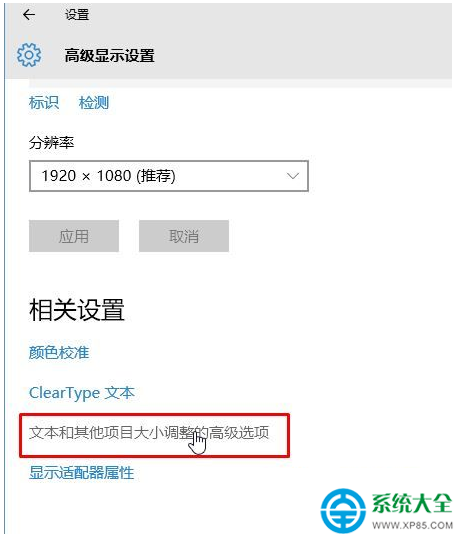
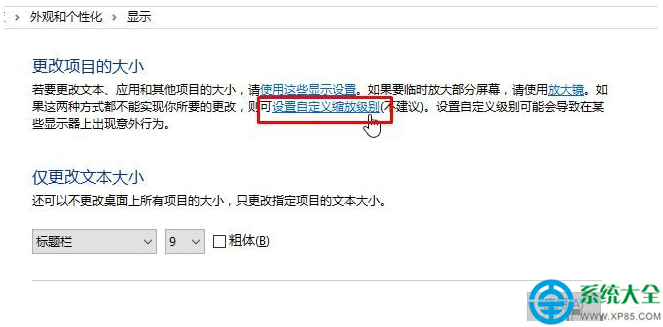
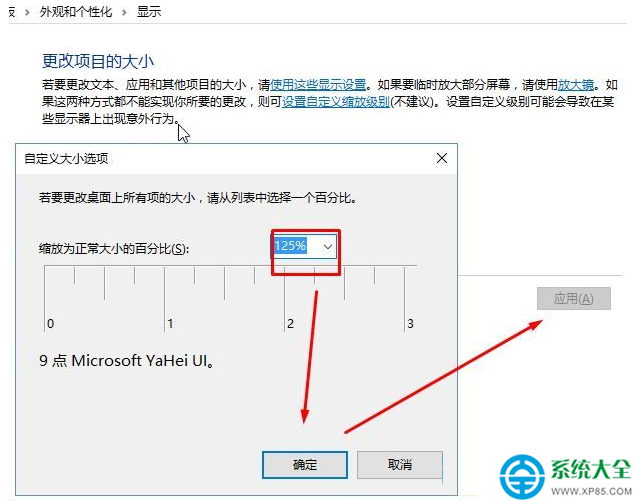
1、点击开始菜单,点击“设置”按钮;
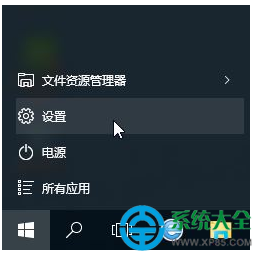
2、在设置界面点击“系统”按钮;
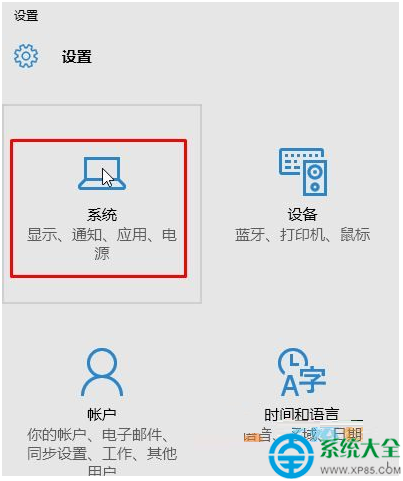
3、在“系统”界面点击“显示”选项,然后点击右侧的“高级显示设置”;
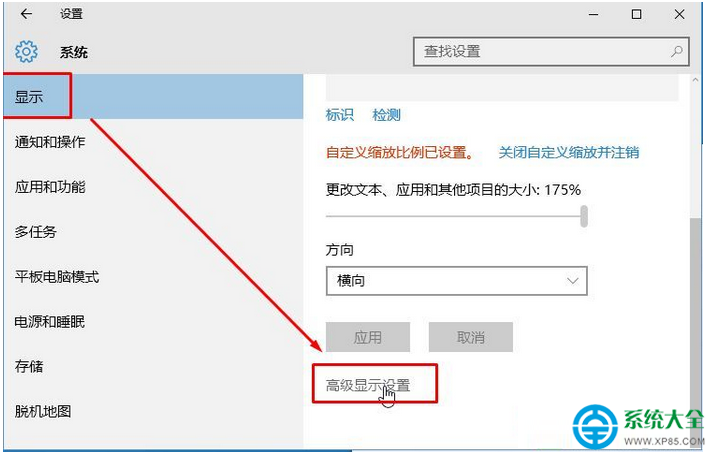
4、在“高级显示设置”界面点击“文本和其他项目大小调整的高级选项”;
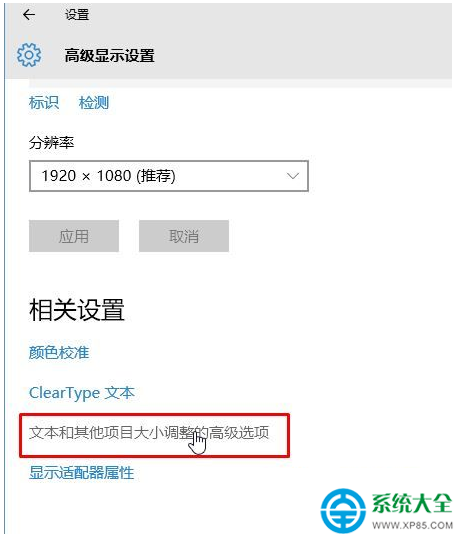
5、在显示界面点击蓝色“设置自定义缩放级别”字样;
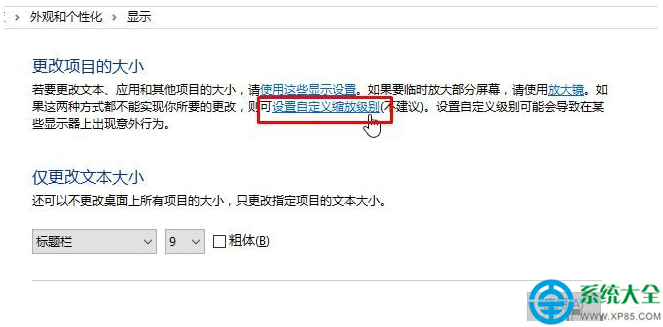
6、在弹出的“自定义大小选项”界面将“缩放为正常大小的百分比”下拉菜单选择合适的大小,点击确定,点击“应用”,在弹出的提示框中选择“注销”即可看到效果,如果效果不佳,重新进行设置即可。
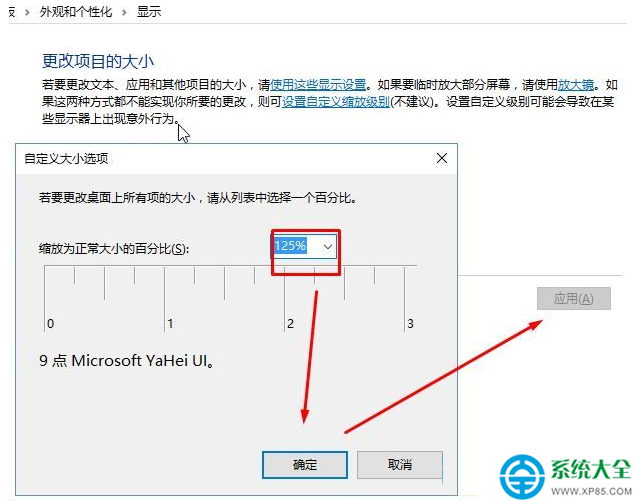
上面给大家介绍的就是关于win10系统设置显示器dpi的操作方法,有碰到这样问题的用户们不妨可以按照上面的方法步骤来进行解决吧,更多精彩内容欢迎继续关注!
相关教程推荐
- 2021-12-17 win7能再还原到win10吗,win10变成win7怎么还原
- 2021-12-13 win7怎么调整屏幕亮度,win7怎么调整屏幕亮度电脑
- 2021-11-26 win7笔记本如何开热点,win7电脑热点怎么开
- 2021-11-25 360如何重装系统win7,360如何重装系统能将32改成
- 2021-12-13 win7未能显示安全选项,win7没有安全模式选项
- 2021-11-19 联想天逸5060装win7,联想天逸310装win7
- 2021-07-25 win7无法禁用触摸板,win7关闭触摸板没有禁用选项
- 2021-07-25 win7卡在欢迎界面转圈,win7欢迎界面一直转圈
- 2021-11-12 gta5一直在载入中win7,win7玩不了gta5
- 2021-09-16 win7一直卡在还原更改,win7一直卡在还原更改怎么
热门教程